Kaspersky Anti-Virus -kokeiluversio suojaa tietokonettasi yhden kuukauden ajan sovelluksen asentamisesta. Jatka virustorjunnan käyttöä ostamalla aktivointikoodi.
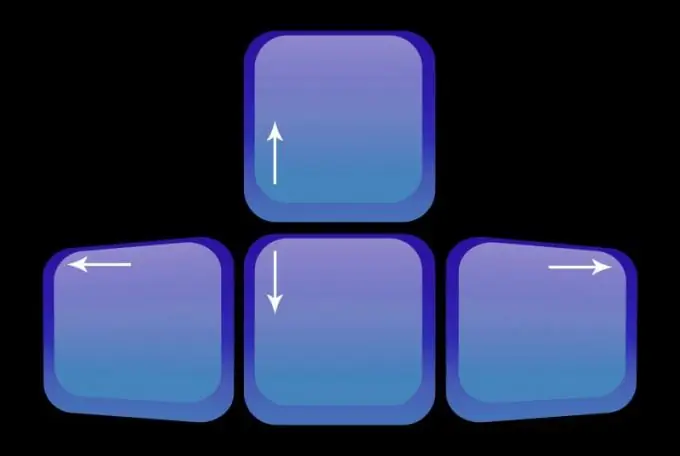
Ohjeet
Vaihe 1
Muodosta Internet-yhteys niin, että aktivointiprosessin aikana sinulla on pääsy Kaspersky Lab -palvelimeen.
Vaihe 2
Avaa Kaspersky Anti-Virus -sovelluksen ikkuna.
Vaihe 3
Etsi ikkunan alaosasta linkki "Lisenssi: ei asennettu" ja napsauta sitä. Ikkuna "Lisenssin hallinta" avautuu.
Vaihe 4
Valitse kohta "Aktivoi ohjelma uudella lisenssillä". Näyttöön tulee ikkuna, jonka otsikko on "Ohjattu Kaspersky Anti-Virus Activation Wizard".
Vaihe 5
Etsi "Aktivoi kaupallinen versio" -kohdan vasemmalla oleva kytkin ja napsauta sitä hiirellä, jotta piste näkyy. Kirjoita otsikon alla olevaan kenttään aktivointikoodi, jonka sait ostaessasi lisenssiä. Kirjoita se latinalaisin kirjaimin, ilman väliviivoja - ne näkyvät automaattisesti kirjoitettaessa.
Vaihe 6
Napsauta ikkunan alaosassa "Seuraava" -painiketta. Jos virheitä tehtiin viidennessä vaiheessa, vastaava viesti ilmestyy uuteen ikkunaan. Napsauta sitten "Ok" -painiketta ja syötä aktivointikoodi uudelleen. Jos kaikki on tehty oikein, näkyviin tulee ikkuna, jonka otsikko on "Ohjattu Kaspersky Anti-Virus Settings Wizard".
Vaihe 7
Valitse sen viestin vieressä oleva valintaruutu, että hyväksyt kirjeen vastaanottamisen, ja kirjoita sähköpostiosoitteesi.
Vaihe 8
Napsauta "Seuraava". Yhteys palvelimeen muodostetaan ja ohjelman toimimiseen tarvittava lisenssitiedosto ladataan tietokoneelle. Näytölle tulee viesti, jonka mukaan aktivointi on valmis.
Vaihe 9
Napsauta "Valmis" -painiketta. Näkyviin tulee viesti lisenssin vanhentumispäivästä, jonka jälkeen voit sulkea ikkunan napsauttamalla vastaavaa painiketta.






